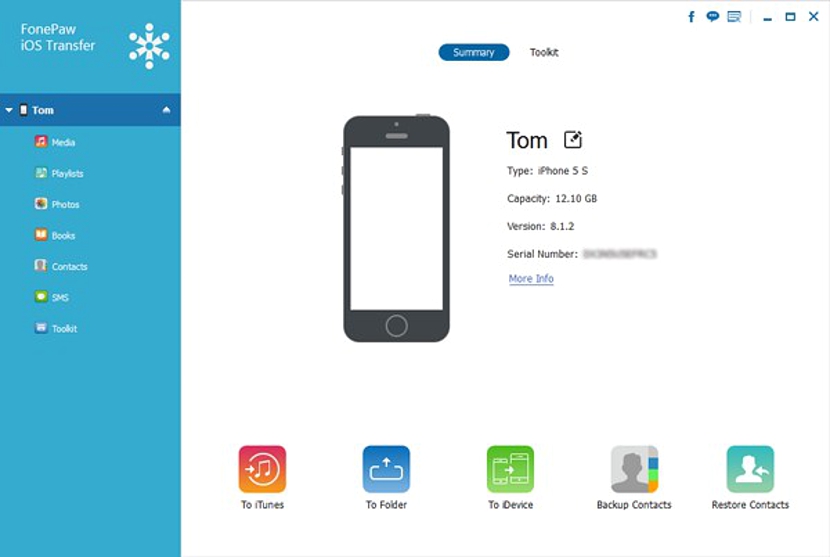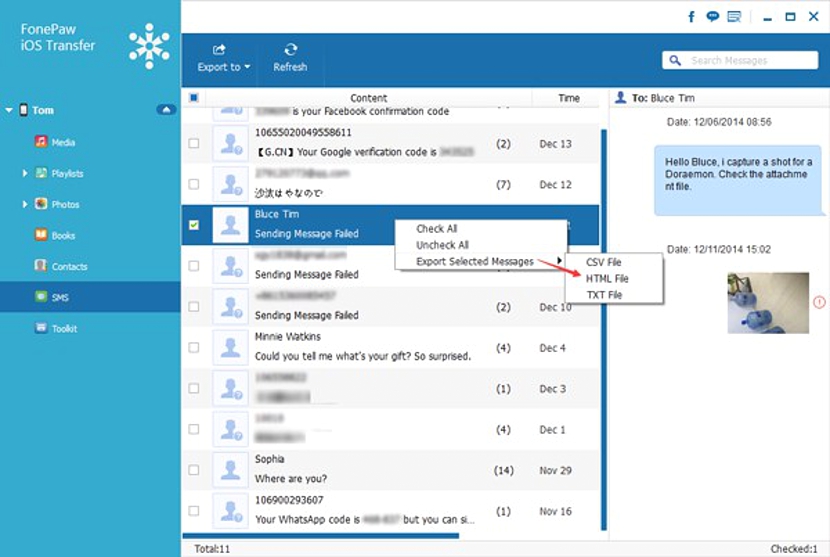Hvordan kommer du til å overføre data og informasjon fra iPhone til en Windows-datamaskin? De fleste mennesker kan utføre denne typen oppgaver med en hvilken som helst av sine mobile enheter (med iOS-operativsystemet) ved hjelp av iTunes, som når de kjører på den personlige datamaskinen, har muligheten til å automatisk synkronisere med alle dataene på terminalene.
Når vi snakker om mobile enheter med iOS, refererer vi til både iPhone og iPod eller iPad, som lagrer viss informasjon i det senere, kanskje vi trenger å administrere det bedre på en personlig datamaskin, det være seg en med Windows eller Mac. Takket være en interessant applikasjon kalt "iOS Transfer" vil vi veldig enkelt ha muligheten til flytte eller kopiere denne informasjonen uten å måtte bruke iTunes.
Hvorfor bruke iOS Transfer i stedet for iTunes?
Mange mennesker kan komme til å stille seg selv dette lille spørsmålet og bekymringen, fordi iTunes er et program som skal brukes helt gratis fra en personlig datamaskin, og som hjelper oss med å overføre alle typer informasjon så lenge vi utfører den respektive synkroniseringen. Dessverre, noen mobile enheter ikke klarer å oppfylle denne oppgaven, er praktisk talt vanskelig og umulig å utveksle informasjon.
Nå, siden «iOS-overføring»Du kan komme til« kjøpe »(det er en betalt søknad) fra Apple-butikken, har den mer spesialiserte funksjoner, så overføringen av informasjon er veldig lik det vi kan gjøre med ethvert verktøy i et operativsystem. Grensesnittet som dette verktøyet har er veldig enkelt og enkelt å bruke, noe som vi vil nevne og indikere nedenfor.
Vennlig grensesnitt for bruk i iOS Transfer
Du må gå til det offisielle nettstedet og spesifikt til kjøpsstedet i "iOS Transfer" for å velge versjonen for Windows eller Mac; Hver av dem har en spesifikk verdi å betale, så du må være sikker på om riktig versjon å installere på din personlige datamaskin. Etter at du gjør det du må kjøre dette verktøyet på datamaskinen der du installerte det; For at det skal være en synkronisering, som prosedyren som følges med iTunes, må du også koble til mobilenheten med iOS ved hjelp av den respektive kabelen (databussen). Akkurat i øyeblikket og i grensesnittet til dette verktøyet vil du kunne beundre tilstedeværelsen av den mobile enheten din, dette er en iPhone, en iPad eller en iPad.
Grensesnittet er ganske enkelt og enkelt å bruke, for her finner du hovedsakelig to regioner å jobbe med; til venstre og ved hjelp av et sidefelt er alle alternativene du kan velge i ett trinn, som primært vil hjelpe deg med å overføre informasjonen du trenger å gjøre. For eksempel har du kategorier som inkluderer multimediefiler, musikkspillelister, fotografier, elektroniske bøker som du kanskje har lastet ned, kontaktlisten, SMS-meldinger og noen få andre verktøy. På høyre side har du i tillegg tilleggsfunksjoner som vil vises og vises, avhengig av hva du har valgt i ovennevnte miljø.
Hvis du for eksempel vil ta en sikkerhetskopi av kontaktene dine på iPhone, må du velge det alternativet fra venstre sidefelt. Mot riktig region vil alle vises, og være i stand til å merke en eller flere for senere lage den respektive sikkerhetskopien til din personlige datamaskin. Du kan gjøre det samme med SMS-meldinger, men i sistnevnte tilfelle får du muligheten til å eksportere disse meldingene i HTML-, txt- eller csv-format.
Eksporter multimediemateriale fra iPhone til datamaskin
Med uttrykket "multimedia materiale" refererer vi til bilder, bilder, lydfiler, video og noen flere. Årsaken til at du kan bruke denne funksjonen med videoer (som et eksempel) er fordi det er lettere å behandle en av dem på en personlig datamaskin og senere må plassere den på YouTube-kanalen din. Avslutningsvis er "iOS Transfer" det perfekte verktøyet vi kan bruke når som helst for å kunne flytte, kopiere, slette eller bare lage en sikkerhetskopi av alle dataene fra våre mobile enheter med iOS til en personlig datamaskin, det være seg en med Windows eller en med Mac.